傲腾和PrimoCache配合加速教程
英特尔Optane傲腾内存启动或禁用方法及问题总汇
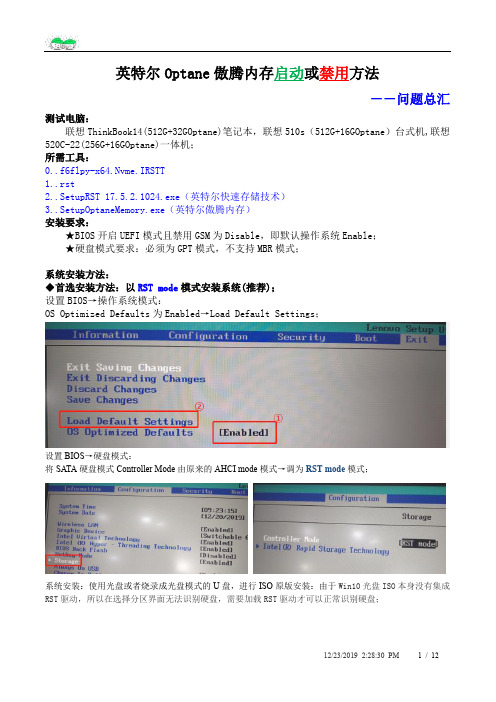
英特尔Optane傲腾内存启动或禁用方法--问题总汇测试电脑:联想ThinkBook14(512G+32GOptane)笔记本,联想510s(512G+16GOptane)台式机,联想520C-22(256G+16GOptane)一体机;所需工具:0..f6flpy-x64.Nvme.IRSTT1..rst2..SetupRST 17.5.2.1024.exe(英特尔快速存储技术)3..SetupOptaneMemory.exe(英特尔傲腾内存)安装要求:★BIOS开启UEFI模式且禁用GSM为Disable,即默认操作系统Enable;★硬盘模式要求:必须为GPT模式,不支持MBR模式;系统安装方法:◆首选安装方法:以RST mode模式安装系统(推荐);设置BIOS→操作系统模式:OS Optimized Defaults为Enabled→Load Default Settings;设置BIOS→硬盘模式:将SATA硬盘模式Controller Mode由原来的AHCI mode模式→调为RST mode模式;系统安装:使用光盘或者烧录成光盘模式的U盘,进行ISO原版安装:由于Win10光盘ISO本身没有集成RST驱动,所以在选择分区界面无法识别硬盘,需要加载RST驱动才可以正常识别硬盘;点击“加载驱动程序”→浏览→0..f6flpy-x64.Nvme.IRSTT;选择:iaStorAC.inf正常系统安装及解压系统完成后→安装傲腾驱动程序:3..SetupOptaneMemory.exe(英特尔傲腾内存)或者2..SetupRST 17.5.2.1024.exe(英特尔快速存储技术),根据提示,启用加速即可(会清空傲腾磁盘上的数据);到此英特尔Optane傲腾内存技术已经启动完毕!相关问题请往下看!◆备选安装方法:以AHCI mode模式安装系统(这种安装方法最多,也是一大堆困扰问题);AHCI模式下系统安装,方法有很多,相信很多人都会;比如:Win PE下安装Win10.iso 原版镜像,或者光盘安装;由于这种方法很常见,系统安装方法就忽略了!系统建议安装不含驱动纯净版ISO原版,当系统安装完成后,不建议安装任何驱动!唛唛这里使用的是:冰封PE网络版v17.5→进入Win10 PE→将rst文件夹及rst.bat复制到C盘根目录(请确保C盘为系统盘!)→运行rst.bat导入RST驱动;也可以考虑在安装好的Win10系统下,打开rst文件夹中的驱动文件,右击安装:iaAHCIC.inf,iaStorAC.inf,iaStorSW.inf,iaStorSwExt.inf四个驱动文件;BIOS设置,再将SATA硬盘模式Controller Mode由原来的AHCI mode调为RST mode模式,保存退出!启动正常进入系统!→再安装:2..SetupRST 17.5.2.1024.exe(英特尔快速存储技术)或者3..SetupOptaneMemory.exe(英特尔傲腾内存),根据提示操作,最后重启!到此傲腾内存已经成功开启!Optane傲腾内存技术启动成功或失败截图:联想ThinkBook14(512G+32GOptane)笔记本、台式机、一体机成功启动傲腾内存技术截图:成功开启傲腾后,Status变成了:Cache;设备管理器中只显示一块硬盘,磁盘管理也只显示一块硬盘;联想ThinkBook14(512G+32GOptane)笔记本未能成功启动傲腾内存技术截图:Status为:Non-RAID,傲腾内存启动失败;联想510s(512G+16GOptane)台式机未能成功启动傲腾内存技术BIOS截图:Status为Offline;硬盘也显示为两项硬盘:476.9GB和27.2GB;◆禁用英特尔傲腾内存技术方法:Win10系统下禁用傲腾方法:打开3..SetupOptaneMemory.exe(英特尔傲腾内存)或者2..SetupRST 17.5.2.1024.exe (英特尔快速存储技术),应用程序的控制面板,选择“禁用”;此方法很简单,没什么技术难度,忽略!(毕竟很多情况下,Win10系统是坏的呢!那就凉凉了!)BIOS下禁用傲腾方法:联想ThinkBook14(512G+32GOptane)笔记本BIOS禁用Optane傲腾方法:BIOS→Configuration→Storage;→Intel(R) Rapid Storage Technology;→Intel Optane , 476.9GB;→Disable;→Preserve user data:[X]→Are you sure you want to disable?→Yes;→Disable,按下回车键,BIOS会无响应几十秒,禁用成功后自动返回,或者按一下Esc键返回;→成功禁用傲腾后,BIOS两张区别截图:左边图已禁用,右边图未禁用;到此,联想ThinkBook14(512G+32GOptane)笔记本已成功禁用英特尔傲腾内存技术。
Intel傲腾内存安装教程

1、七代酷睿处理器(注意,只有酷睿处理器支持,不包括赛扬、奔腾)
2、200系主板
3、需要重新安装系统
如果你的电脑不符合以上要求,或者你有重要数据不能重装系统,请无视傲腾内存。
另外,Intel傲腾内存推荐机械硬盘用户使用,已经拥有大容量SSD的玩家,也无需购买傲腾内存,因为傲腾内存对SSD的加速效果并不明显。
本次演示我们使用的是16GB版本傲腾内存和2TB机械硬盘。
在安装系统之前,需要先进入BIOS将磁盘工作模式从AHCI改成RAID,有些较新的主板可以直接选择Intel RST模式。
切记一定要先设置BIOS再安装系统,先安装系统再更改硬盘模式将导致系统崩溃。
开始安装系统:
可以看到16GB傲腾内存实际可用容容量仅有13.4GB。
大家要注意安装系统时必须选择UEFI启动模式。
安装完成后进入系统,下载Intel傲腾内存驱动。
这里可能会出现BIOS不兼容的提示,大家不要慌张,将主板BIOS升至最新即可。
驱动装好后重启电脑,进入傲腾内存驱动程序,默认状态是关闭的,点击一下启用。
提示将格式后傲腾内存,不用管它直接点击“是”即可。
等待片刻,再次重启电脑,傲腾内存就可以使用啦!虽然安装步骤比SSD多了不少,但还是很简单的,大家安装时多点耐心,一定会成功的。
英特尔Optane傲腾内存启动或禁用方法及问题总汇
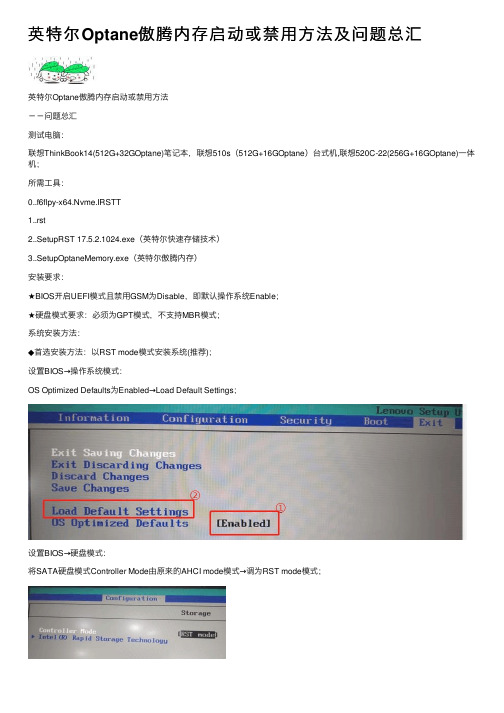
英特尔Optane傲腾内存启动或禁⽤⽅法及问题总汇英特尔Optane傲腾内存启动或禁⽤⽅法--问题总汇测试电脑:联想ThinkBook14(512G+32GOptane)笔记本,联想510s(512G+16GOptane)台式机,联想520C-22(256G+16GOptane)⼀体机;所需⼯具:0..f6flpy-x64.Nvme.IRSTT1..rst2..SetupRST 17.5.2.1024.exe(英特尔快速存储技术)3..SetupOptaneMemory.exe(英特尔傲腾内存)安装要求:★BIOS开启UEFI模式且禁⽤GSM为Disable,即默认操作系统Enable;★硬盘模式要求:必须为GPT模式,不⽀持MBR模式;系统安装⽅法:◆⾸选安装⽅法:以RST mode模式安装系统(推荐);设置BIOS→操作系统模式:OS Optimized Defaults为Enabled→Load Default Settings;设置BIOS→硬盘模式:将SATA硬盘模式Controller Mode由原来的AHCI mode模式→调为RST mode模式;系统安装:使⽤光盘或者烧录成光盘模式的U盘,进⾏ISO原版安装:由于Win10光盘ISO本⾝没有集成RST驱动,所以在选择分区界⾯⽆法识别硬盘,需要加载RST驱动才可以正常识别硬盘;点击“加载驱动程序”→浏览→0..f6flpy-x64.Nvme.IRSTT;选择:iaStorAC.inf正常系统安装及解压系统完成后→安装傲腾驱动程序:3..SetupOptaneMemory.exe(英特尔傲腾内存)或者2..SetupRST 17.5.2.1024.exe(英特尔快速存储技术),根据提⽰,启⽤加速即可(会清空傲腾磁盘上的数据);到此英特尔Optane傲腾内存技术已经启动完毕!相关问题请往下看!◆备选安装⽅法:以AHCI mode模式安装系统(这种安装⽅法最多,也是⼀⼤堆困扰问题);AHCI模式下系统安装,⽅法有很多,相信很多⼈都会;⽐如:Win PE下安装Win10.iso 原版镜像,或者光盘安装;由于这种⽅法很常见,系统安装⽅法就忽略了!系统建议安装不含驱动纯净版ISO原版,当系统安装完成后,不建议安装任何驱动!唛唛这⾥使⽤的是:冰封PE⽹络版v17.5→进⼊Win10 PE→将rst⽂件夹及rst.bat复制到C盘根⽬录(请确保C盘为系统盘!)→运⾏rst.bat导⼊RST驱动;也可以考虑在安装好的Win10系统下,打开rst⽂件夹中的驱动⽂件,右击安装:iaAHCIC.inf,iaStorAC.inf,iaStorSW.inf,iaStorSwExt.inf四个驱动⽂件;BIOS设置,再将SATA硬盘模式Controller Mode由原来的AHCI mode调为RST mode模式,保存退出!启动正常进⼊系统!→再安装:2..SetupRST 17.5.2.1024.exe(英特尔快速存储技术)或者3..SetupOptaneMemory.exe(英特尔傲腾内存),根据提⽰操作,最后重启!到此傲腾内存已经成功开启!Optane傲腾内存技术启动成功或失败截图:联想ThinkBook14(512G+32GOptane)笔记本、台式机、⼀体机成功启动傲腾内存技术截图:成功开启傲腾后,Status变成了:Cache;设备管理器中只显⽰⼀块硬盘,磁盘管理也只显⽰⼀块硬盘;联想ThinkBook14(512G+32GOptane)笔记本未能成功启动傲腾内存技术截图:Status为:Non-RAID,傲腾内存启动失败;联想510s(512G+16GOptane)台式机未能成功启动傲腾内存技术BIOS截图:Status为Offline;硬盘也显⽰为两项硬盘:476.9GB和27.2GB;◆禁⽤英特尔傲腾内存技术⽅法:Win10系统下禁⽤傲腾⽅法:打开3..SetupOptaneMemory.exe(英特尔傲腾内存)或者2..SetupRST 17.5.2.1024.exe (英特尔快速存储技术),应⽤程序的控制⾯板,选择“禁⽤”;此⽅法很简单,没什么技术难度,忽略!(毕竟很多情况下,Win10系统是坏的呢!那就凉凉了!)BIOS下禁⽤傲腾⽅法:联想ThinkBook14(512G+32GOptane)笔记本BIOS禁⽤Optane傲腾⽅法:BIOS→Configuration→Storage;→Intel(R) Rapid Storage Technology;→Intel Optane , 476.9GB;→Disable;→Preserve user data:[X]→Are you sure you want to disable?→Yes;→Disable,按下回车键,BIOS会⽆响应⼏⼗秒,禁⽤成功后⾃动返回,或者按⼀下Esc键返回;→成功禁⽤傲腾后,BIOS两张区别截图:左边图已禁⽤,右边图未禁⽤;到此,联想ThinkBook14(512G+32GOptane)笔记本已成功禁⽤英特尔傲腾内存技术。
PHP开启opcache提升代码性能

PHP开启opcache提升代码性能APC在PHP5.4及以下版本是性能最好的代码缓存。
不过PHP升级到5.5及以上后,APC不再有效。
需要使用Zend的OpCache扩展。
配置指令如下:[opcache]zend_extension=opcache.soopcache.enable_cli=1;共享内存大小, 这个根据你们的需求可调opcache.memory_consumption=256;interned string的内存大小, 也可调opcache.interned_strings_buffer=8;最大缓存的文件数目opcache.max_accelerated_files=4000;60s检查一次文件更新opcache.revalidate_freq=60;打开快速关闭, 打开这个在PHP Request Shutdown的时候会收内存的速度会提高opcache.fast_shutdown=1;不保存文件/函数的注释opcache.save_comments=0实际性能对比:下面是实际测试中没有开启opcache的数据:[root@localhost ~]# ab -n 10000 -c 200 ""This is ApacheBench, V ersion 2.3 <$Revision: 655654 $>Copyright 1996 Adam Twiss, Zeus Technology Ltd,Licensed to The Apache Software Foundation,Benchmarking 112.126.69.14 (be patient)Completed 1000 requestsCompleted 2000 requestsCompleted 3000 requestsCompleted 4000 requestsCompleted 5000 requestsCompleted 6000 requestsCompleted 7000 requestsCompleted 8000 requestsCompleted 9000 requestsCompleted 10000 requestsFinished 10000 requestsServer Software: openresty/1.7.2.1Server Hostname: 112.126.69.14Server Port: 80Document Path: /main.php?a=Role&m=createRoleDocument Length: 2 bytesConcurrency Level: 200Time taken for tests: 26.061 secondsComplete requests: 10000Failed requests: 20(Connect: 0, Receive: 0, Length: 20, Exceptions: 0)Write errors: 0Non-2xx responses: 20Total transferred: 1713580 bytesHTML transferred: 23520 bytesRequests per second: 383.72 [#/sec] (mean)Time per request: 521.216 [ms] (mean)Time per request: 2.606 [ms] (mean, across all concurrent requests) Transfer rate: 64.21 [Kbytes/sec] receivedConnection Times (ms)min mean[+/-sd] median maxConnect: 2 3 3.2 2 60Processing: 17 461 905.0 219 16496Waiting: 17 461 904.9 219 16496Total: 21 464 905.0 222 16502Percentage of the requests served within a certain time (ms)50% 22266% 27175% 36980% 41290% 80595% 124898% 259799% 3489100% 16502 (longest request)开启之后的数据:[root@localhost ~]# ab -n 10000 -c 200 ""This is ApacheBench, V ersion 2.3 <$Revision: 655654 $> Copyright 1996 Adam Twiss, Zeus Technology Ltd,Licensed to The Apache Software Foundation,Benchmarking 112.126.69.14 (be patient)Completed 1000 requestsCompleted 2000 requestsCompleted 3000 requestsCompleted 4000 requestsCompleted 5000 requestsCompleted 6000 requestsCompleted 7000 requestsCompleted 8000 requestsCompleted 9000 requestsCompleted 10000 requestsFinished 10000 requestsServer Software: openresty/1.7.2.1Server Hostname: 112.126.69.14Server Port: 80Document Path: /main.php?a=Role&m=createRole Document Length: 2 bytesConcurrency Level: 200Time taken for tests: 14.237 secondsComplete requests: 10000Failed requests: 0Write errors: 0Total transferred: 1711710 bytesHTML transferred: 20020 bytesRequests per second: 702.40 [#/sec] (mean)Time per request: 284.739 [ms] (mean)Time per request: 1.424 [ms] (mean, across all concurrent requests) Transfer rate: 117.41 [Kbytes/sec] receivedConnection Times (ms)min mean[+/-sd] median maxConnect: 2 66 272.6 2 3005Processing: 4 176 666.4 6 9026Waiting: 4 163 642.8 6 9026Total: 6 242 745.7 9 10028Percentage of the requests served within a certain time (ms)50% 966% 1475% 9980% 12290% 100695% 147698% 285399% 3543100% 10028 (longest request)以上所述就是本文的全部内容,希望大家能够喜欢。
傲腾内存的魔法

傲腾内存的魔法作者:来源:《电脑爱好者》2018年第11期机械硬盘应该算是现代电脑中的一个异类配件,在一堆基于硅片的集成电路“兄弟”中,只有它“孤独地转个不停”。
机械运动的速度显然无法与电荷在电路中的运动速度相比,相对于处理器、显卡等配件几十GB/s或者更高的数据处理和传输速度,机械硬盘甚至主流SSD那几百MB/s的传输速度真的是被秒成渣渣了,因此让我们在电脑前发呆等待的情况,大部分都是它们引起的。
提升硬盘速度的办法并不是没有,英特尔很早就推出了快速存储技术,其中就包含了磁盘加速功能,用高速SSD与普通硬盘配合,将高速SSD作为硬盘的“数据缓存”,就可以达到为普通硬盘加速的效果。
不过随着SSD的普及,我们已经可以直接把系统和常用软件装进去了,因此我们不再使用SSD进行加速。
不过最近英特尔又一次为我们提供了硬盘加速技术,这一次的主角变成了基于3D XPoint介质的傲腾内存(Optane Memory)。
Intel 3D XPoint的速度和耐用性比SSD使用的NAND高出1000倍,同时存储密度也提升了10倍。
从速度上看,3D XPoint已经达到了内存芯片的等级,而这些数据在断电后也不会丢失,可以说是同时拥有内存的DRAM芯片与SSD的NAND芯片的优点。
很显然,3D XPoint是用来替代NAND,作为固态存储器的最好选择,但目前其成本还很高,用来安装系统仍然太过奢侈,不过用来进行硬盘加速,也就是作为用户硬盘的一个大缓存使用还是绰绰有余的。
所谓的缓存其实就是一个暂存数据的空间,可以避免高速配件和低速配件在數据传输、处理时出现严重冲突(顺便说一句,内存对整个PC系统来说,作用也是类似的),让计算机内的数据流更平衡一些。
对处理器、显卡这类高速设备,缓存的速度通常高于内存,主要提前从内存调取数据,或者用来暂时存储这些设备产生的中间数据,尽量减少直接与内存通信,避免这些高速设备被内存的速度拖累;而对硬盘这种低速设备,缓存的作用就是将系统需要的数据预先存到其高速空间中等待内存调用,或者将需要存储的数据先存到其中,等待硬盘慢慢将它们写入,这样可以减少硬盘对内存和其他设备的拖累。
傲腾和PrimoCache配合加速教程

傲腾和PrimoCache配合加速教程Optane Memory 傲腾和Primo Cache配合加速教程(Windows版)仅供参考Optane Memory 傲腾介绍傲腾内存的确切称呼应该是傲腾智能缓存或傲腾技术,傲腾内存,是英特尔基于3DXpoint存储介质⽽打造的缓存设备,可以为机械硬盘进⾏加速。
它兼容了NVMe(⾮易失性存储器)存储协议,由3D XPoint内存介质、英特尔内存和存储控制器、英特尔互联 IP 和英特尔软件共同构成,不仅可以为传统机械硬盘提供更⾼的性能和响应能⼒,⽽且还让低成本⾼容量、⾼速存储成为了可能。
3D XPoint是傲腾内存的核⼼关键技术,也是傲腾内存能够提升PC性能的根本原因。
3D XPoint是由英特尔和镁光科技共同推出的⾮易失性存储技术,英特尔将该技术称为Optane,⽽镁光则称其为QuantX。
主要作⽤:为机械硬盘加速⽤的。
提升开机速度、提升软件加载速度、提升软件素材、⽂件加载速度、提升游戏加载速度。
Primo Cache软件介绍Primo Cache是⼀款⾮常好⽤的虚拟硬盘加速软件,能够轻松提升电脑的运⾏流畅度,还能够进⾏全局调节,软件的使⽤⽅法和操作⽅式也⼗分的简单,轻轻松松就能够完成硬盘加速任务,扩展⽤户的虚拟内存,轻松让低配置电脑拥有⾼配置电脑的体验。
Primo Cache 能够对机械硬盘、固态硬盘、闪存盘等等存储介质进⾏优化,如果⽤户家⾥拥有低配置电脑,⼜不想换但是却受不了⽇渐缓慢的速度,那么这款软件能够帮助你享受⾼端机的体验。
⽀持物理内存、SSD固态硬盘、闪存盘等作为缓存设备,采⽤双级缓存系统架构,⽀持永久⼆级缓存,⽀持“直接写⼊”和“延迟写⼊”两种写⼊模式,⽀持 TRIM 指令,⽀持系统未识别内存,⽀持预取数据到缓存,内置⾃适应智能缓存调度算法,⽀持三种缓存策略:读写缓存、仅读缓存和仅写缓存,⽀持性能数据监视和统计,⽀持同时缓存多个硬盘和多个分区,⽀持缓存采⽤⾃定义⽂件系统的分区,⽀持缓存动态硬盘的分区,⽀持即插即⽤,⽀持命令⾏接⼝。
真的能吊打optane吗”primocache实战提升系统性能

真的能吊打Optane吗?”Primocache实战提升系统性能前言:期待已久的Primocache实战终于出现了!各位的掌声在哪里!!!众人:日常跳票+小家子玩意儿+几年前就在玩的垃圾玩意谁会感兴趣。
不管,反正,这波逼不管怎样都给我先装完。
正文:继Otpane推出Otpane Cache以来,缓存这一概念被再一次推上热潮(热潮吗?),在当今内存涨价,SSD涨价,HDD慢出屎的时代里,普通老百姓如何平衡这之间的速度关系?牙膏厂看准了小白迷茫的市场空区,推出了全线的Optane解决方法。
用户只需把Optane插上主板,就可以直接利用Optane作为缓存,提高性能。
但问题在于,目前Optane最高容量仅32G,虽然速度匹敌当今主流Nvme固态,但是同样的价格,主流固态可以买到120g甚至240g的容量。
Optane+HDD,还是SSD+HDD,哪一个方式都充满鸡肋。
若我想要SSD的速度,还有HDD的容量,解决方案是什么呢?答案是:首先惯例快速结论1. 使用Primocache,需要激活,网上有大量破解方法,但是若可以,请支持正版。
2. 网传Primocache使用读写功能并为系统盘作缓存服务时,出现损坏系统的情况。
若你是小白,请酌情设置(后文设置会详述)3. 和大多数缓存机制一样,读的越多,速度越快。
使用primocache你可能并不会在开机过程中体验到和SSD或者SSHD一样的启动速度。
但日常使用能够有超越普通HDD的体验。
4. Primocache的缓存机理很奇怪,二级缓存与主储存似乎并不是串行而是并行,换句话说,并不是所有的数据先经过二级缓存再进入一级缓存,而是主储存读入一级缓存再到二级缓存。
这种结构非常符合硬件的设计但是不利于实现短期高速缓存。
(我想Optane也是并行结构。
相比之下,这就是为什么SSHD很快就能实现快速的开机,因为他是串行结构)浅层了解Primocache:/zh-cn/primo-cache/index.ht ml 如何设置首先你需要一个已经装了系统的HDD。
让WindowsNAS也能用上磁盘缓存——安装一个这个软件就可实现

让WindowsNAS也能用上磁盘缓存——安装一个这个软件就可实现DIY一台11代高性能Windows NAS服务器:成品NAS的价格、体验好十倍这里需要用到PrimoCache这个软件,软件提供了一个月试用时间,可以先试用再决定是否购买,准备付费的朋友直接在其官网下载安装最新版,否则建议安装4.1.0服务器版,解决办法可以自行搜索,比较简单。
软件界面如图:1.安装好之后第一次运行软件会弹出创建缓存向导,也可以直接在主界面点击左上角的图标开始创建缓存:2.勾选需要创建缓存的磁盘,机械硬盘和固态硬盘都支持的,系统盘和数据盘都可以选上,勾选完毕点击右下角【下一页】:3.第3步是配置缓存参数,这些参数比较重要:【一级缓存】:一级缓存是使用内存做磁盘缓存,根据自己NAS 内存总容量进行设置,可以把空闲的内存都分配给一级缓存,比如我内存是64GB,这里就分了20G用来做磁盘缓存,16G用户可以分8G 给一级缓存,内存缓存的速度是最快的。
【二级缓存】:二级缓存相当于品牌NAS上的SSD Cache,使用高速固态硬盘给机械硬盘提供磁盘缓存,关于二级缓存的作用稍后再做测试,有闲置M2 SSD的用户可以把二级缓存也用上。
【缓存粒度】:缓存粒度建议设置成分区文件系统的簇大小,比如NTFS默认是4KB。
这一项一般不用进行设置,它会自动根据之前选择的分区设置。
【启用延时写入】:延时写入是一个很实用的功能,有数据写入磁盘的时候不立即写入磁盘,将数据先写入到缓存里,延时一段时间再集中写入硬盘里,可以有效的降低固态硬盘数据写入量,延长硬盘寿命。
要注意开启延时写入后建议搭配UPS电源使用,否则遇到停电的时候还没来得及写入的数据可能会丢失。
【预取上次缓存】:内存里的数据在关机后会丢失,一级缓存是使用内存做磁盘缓存,关机后缓存数据也会立即丢失,可以勾选上预取上次缓存,开机后软件会将开机前的缓存数据载入到内存里,提高缓存效率和命中率:设置完成后,点击右下角【启动】:通过上面三个步骤配置完成,每次开机软件会自动启动运行,不再需要人工干预。
- 1、下载文档前请自行甄别文档内容的完整性,平台不提供额外的编辑、内容补充、找答案等附加服务。
- 2、"仅部分预览"的文档,不可在线预览部分如存在完整性等问题,可反馈申请退款(可完整预览的文档不适用该条件!)。
- 3、如文档侵犯您的权益,请联系客服反馈,我们会尽快为您处理(人工客服工作时间:9:00-18:30)。
Optane Memory 傲腾和Primo Cache配合加速教程(Windows版)
仅供参考
Optane Memory 傲腾介绍
傲腾内存的确切称呼应该是傲腾智能缓存或傲腾技术,傲腾内存,是英特尔基于3DXpoint存储介质而打造的缓存设备,可以为机械硬盘进行加速。
它兼容了NVMe(非易失性存储器)存储协议,由3D XPoint内存介质、英特尔内存和存储控制器、英特尔互联 IP 和英特尔软件共同构成,不仅可以为传统机械硬盘提供更高的性能和响应能力,而且还让低成本高容量、高速存储成为了可能。
3D XPoint是傲腾内存的核心关键技术,也是傲腾内存能够提升PC性能的根本原因。
3D XPoint是由英特尔和镁光科技共同推出的非易失性存储技术,英特尔将该技术称为Optane,而镁光则称其为QuantX。
主要作用:为机械硬盘加速用的。
提升开机速度、提升软件加载速度、提升软件素材、文件加载速度、提升游戏加载速度。
Primo Cache软件介绍
Primo Cache是一款非常好用的虚拟硬盘加速软件,能够轻松提升电脑的运行流畅度,还能够进行全局调节,软件的使用方法和操作方式也十分的简单,轻轻松松就能够完成硬盘加速任务,扩展用户的虚拟内存,轻松让低配置电脑拥有高配置电脑的体验。
Primo Cache 能够对机械硬盘、固态硬盘、闪存盘等等存储介质进行优化,如果用户家里拥有低配置电脑,又不想换但是却受不了日渐缓慢的速度,那么这款软件能够帮助你享受高端机的体验。
支持物理内存、SSD固态硬盘、闪存盘等作为缓存设备,
采用双级缓存系统架构,
支持永久二级缓存,
支持“直接写入”和“延迟写入”两种写入模式,
支持 TRIM 指令,
支持系统未识别内存,
支持预取数据到缓存,
内置自适应智能缓存调度算法,
支持三种缓存策略:读写缓存、仅读缓存和仅写缓存,
支持性能数据监视和统计,
支持同时缓存多个硬盘和多个分区,
支持缓存采用自定义文件系统的分区,
支持缓存动态硬盘的分区,
支持即插即用,
支持命令行接口。
1、首先安装好傲腾到主板上。
主板只有一个需求:就是有M.2空余插槽或者还有空余的PCI-E插槽,无需修改BIOS。
如果是老主板,需要用到下面的转接卡。
2、先在Windows磁盘管理中,将傲腾初始化为一个分区(无需选择文件格式和分配盘符)
3、然后安装PrimoCache,推荐安装3.0.2版本,目前使用来说比较稳定。
4、创建二级缓存。
选定傲腾所在的分区,点击格式化。
5、然后添加缓存任务,选择你需要加速的分区。
6、更改缓存选项,一级缓存是内存缓存,一般推荐1GB-4GB,根据自己需要而定
二级缓存选择全部容量
选上“预取上次缓存”和“Windows启动时开始预取”,这样在开机后马上从傲腾载入缓存到内存中,启动后就立即获得缓存加速。
7、设置完毕,可以观察下缓存命中率,是否在逐渐提升。
